- 公開日:
- 更新日:
テレビからYouTubeにログインする方法
こちらの記事では、テレビからYouTubeにログインする方法を説明いたします。
また、複数のテレビからYouTubeにログインは可能か?YouTubeにログインしないで見る方法、勝手にログインされる場合など、テレビでYouTubeをみる際の疑問点やお困りごとについても、紹介をしていきます。
テレビからYouTubeにログインする方法
テレビからYouTubeにログインする方法は、テレビの種類やモデルによって異なりますが、一般的には次の手順に従うことができます。ご自身のテレビにYouTubeがインストールされているか事前にご確認ください。
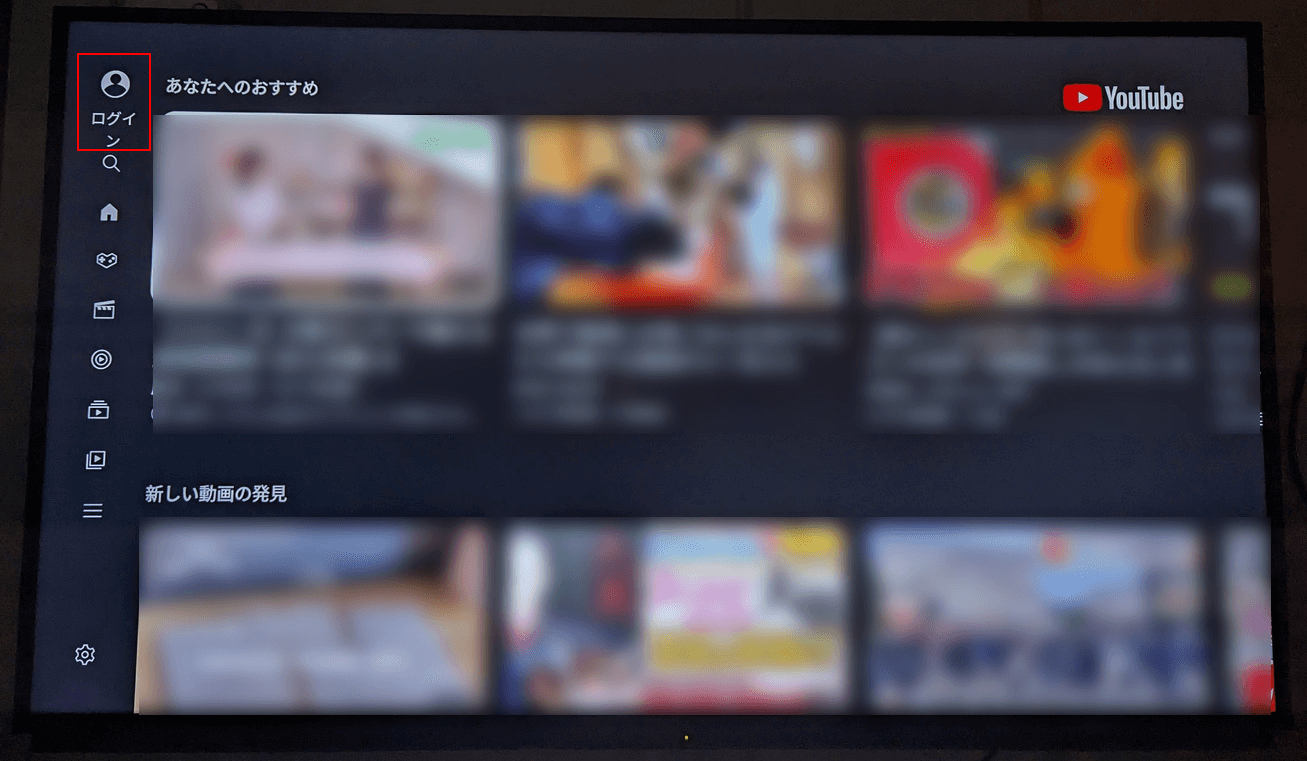
テレビのYouTubeアプリを起動し、リモコンで「ログイン」を選択します。
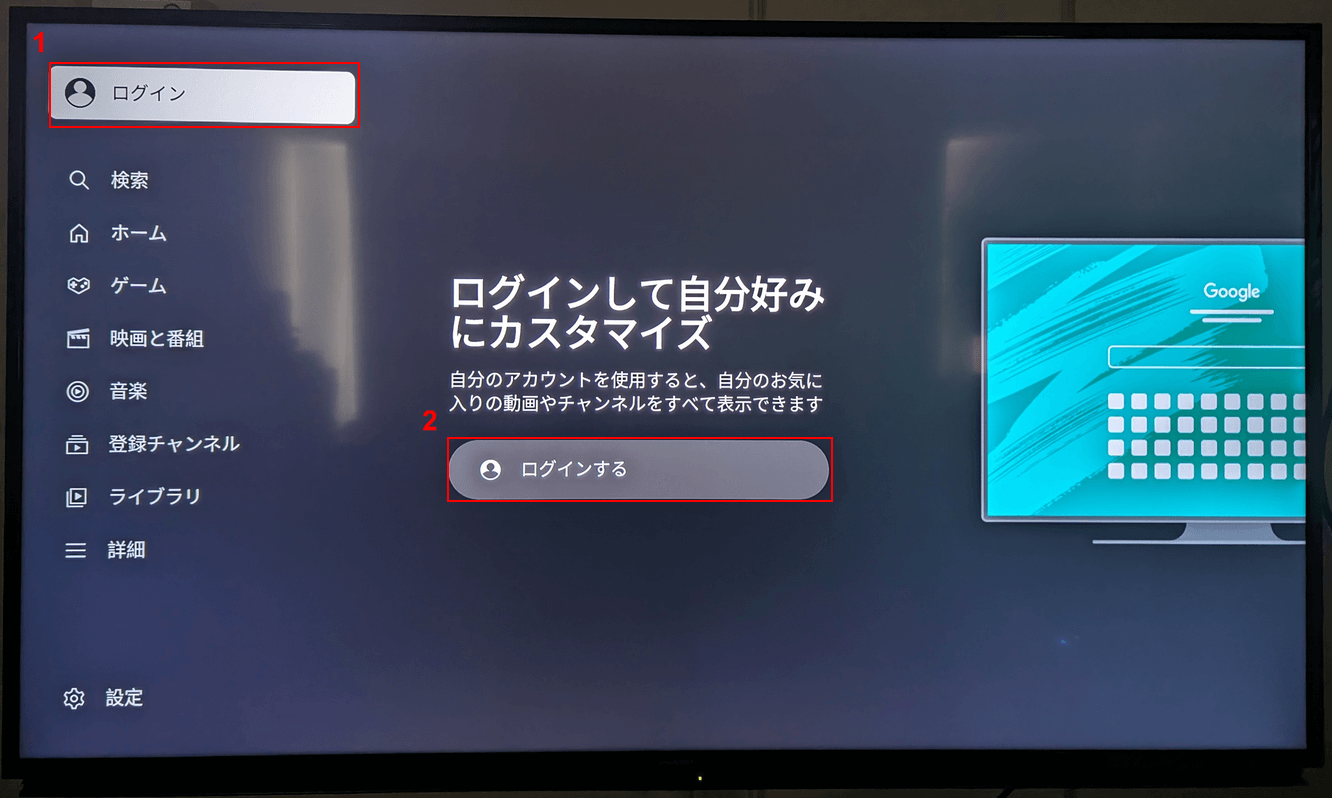
①左上の「ログイン」、②「ログインする」ボタンの順に選択します。
YouTubeにログインしたいアカウントを選択します。一部のテレビでは、スマートフォンを使ってログインすることもできます。それには、スマートフォンのYouTubeアプリを開き、設定からテレビに接続する必要があります。
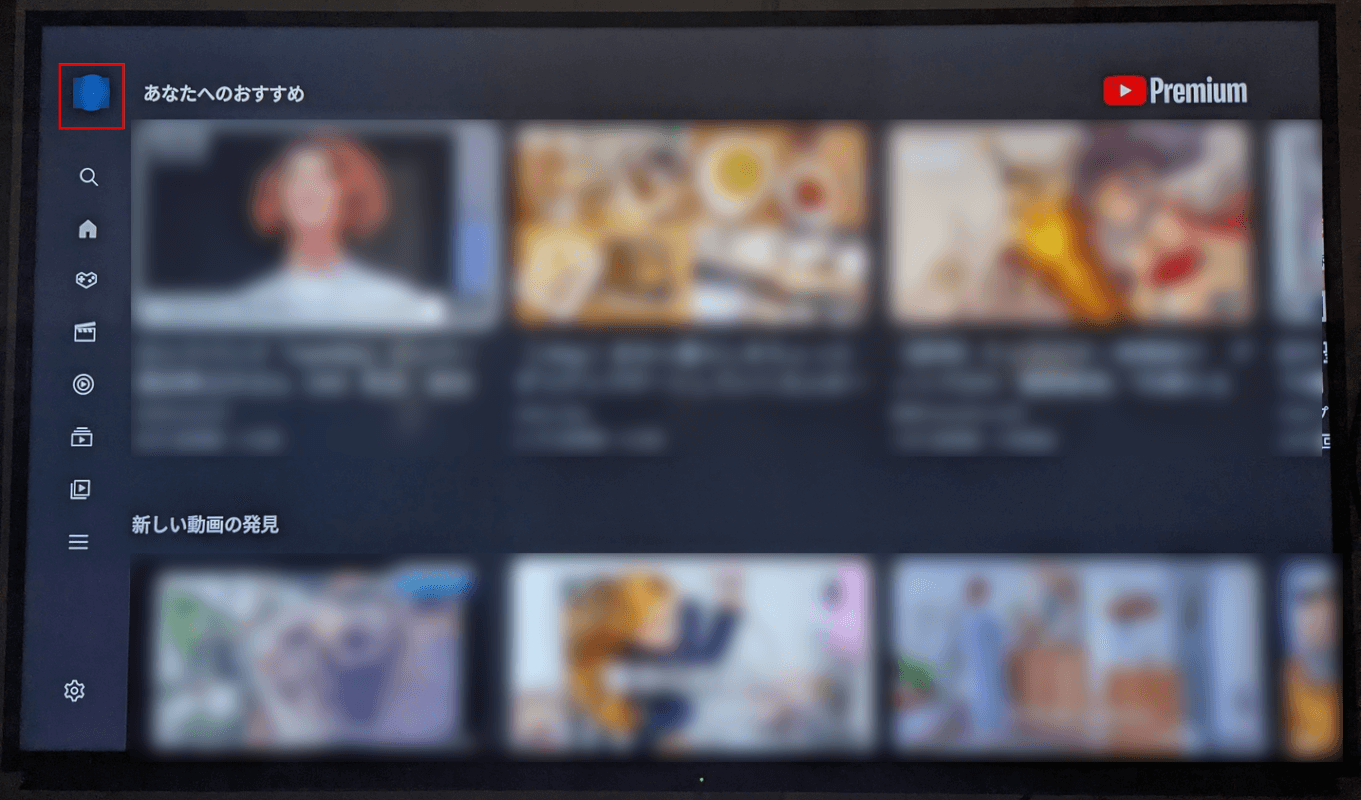
テレビからYouTubeにログインできました。左上のアイコンがログインしたGoogle アカウントのアイコンになっています。
ブラビアからYouTubeにログインする
ソニーのブラビアの場合、以下の手順でYouTubeにログインできます。
- テレビのリモコンの「HOME」ボタンを押します。
- メニュー画面が表示されますので、「アプリ」を選択します。
- アプリ一覧から「YouTube」を選択します。
- 「ログイン」を選択します。
- 画面に表示されるYouTubeのURLをスマートフォンまたはパソコンに入力して、「接続」をクリックします。
- スマートフォンまたはパソコンに表示される認証画面に従って、Googleアカウントにログインします。
- 「許可」をクリックして、テレビとYouTubeアカウントを接続します。
- テレビの画面にログインが完了したことが表示されたら、リモコンで「戻る」ボタンを押して、YouTubeの画面に戻ります。
以上の手順で、ブラビアからYouTubeにログインできます。
ただし、ブラビアのモデルによっては手順が異なる場合があるため、取扱説明書を確認するか、ソニーのカスタマーサポートに問い合わせることをおすすめします。
ブラビアからYouTubeにログインできない場合
ブラビアからYouTubeにログインできない場合、以下の手順を試してみてください。
- テレビとインターネット接続が正常に動作していることを確認してください。他のアプリやWebサイトにアクセスできるかどうかを確認してください。
- テレビのファームウェアが最新バージョンであることを確認してください。最新バージョンに更新してみてください。
- YouTubeアプリが最新バージョンであることを確認してください。最新バージョンに更新してみてください。
- Googleアカウントのログイン情報を確認してください。正しいメールアドレスとパスワードを使用してログインしてみてください。
- Googleアカウントに2段階認証が有効になっている場合は、テレビでログインする前に2段階認証のコードを取得しておく必要があります。
- 別のGoogleアカウントでログインしてみてください。アカウントに関する問題が原因である可能性があります。
- テレビの再起動を試してみてください。テレビの電源を切り、数分後に再度電源を入れてみてください。
上記の手順を試しても問題が解決しない場合は、ソニーのカスタマーサポートに問い合わせることをおすすめします。
ディーガからYouTubeにログインする
パナソニックのディーガの場合、以下の手順でYouTubeにログインできます。
- テレビのリモコンの「アプリ」ボタンを押します。
- 「VIERA Connect」を選択します。
- 「Google」アイコンをクリックして、ログイン画面を表示します。
- Googleアカウントのログイン情報を入力して、ログインをクリックします。
- 画面に表示される指示に従って、Googleアカウントとテレビを接続します。
以上の手順で、ディーガからYouTubeにログインできます。
ただし、ディーガのモデルによっては手順が異なる場合があるため、取扱説明書を確認するか、パナソニックのカスタマーサポートに問い合わせることをおすすめします。
複数のテレビからYouTubeにログイン可能
Google アカウントがあれば、どのデバイスからも、複数のテレビからもログインが可能です。
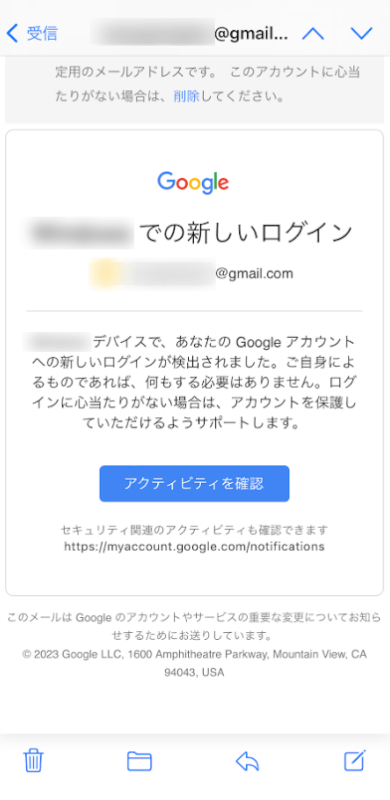
新たなデバイスでログインしたときや、ログアウトし、再度ログインした場合には、設定しているメールアドレスにログイン確認の通知が送信されます。
テレビのYouTubeのログインを解除する方法
テレビのYouTubeアプリからログアウトするには、通常は次の手順に従うことができます。
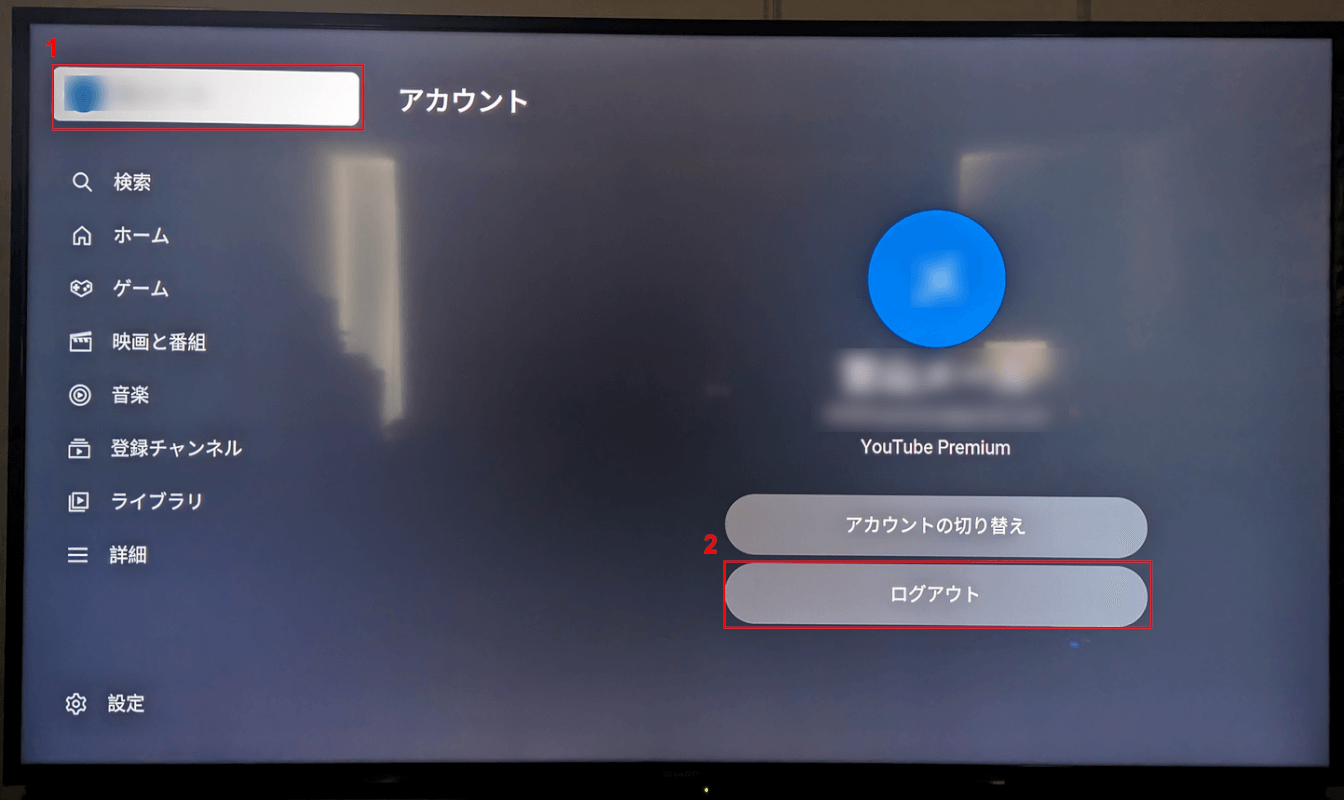
テレビのYouTubeアプリを開きます。リモコンで左上の①プロフィールアイコンを選択し、②「ログアウト」ボタンを押します。
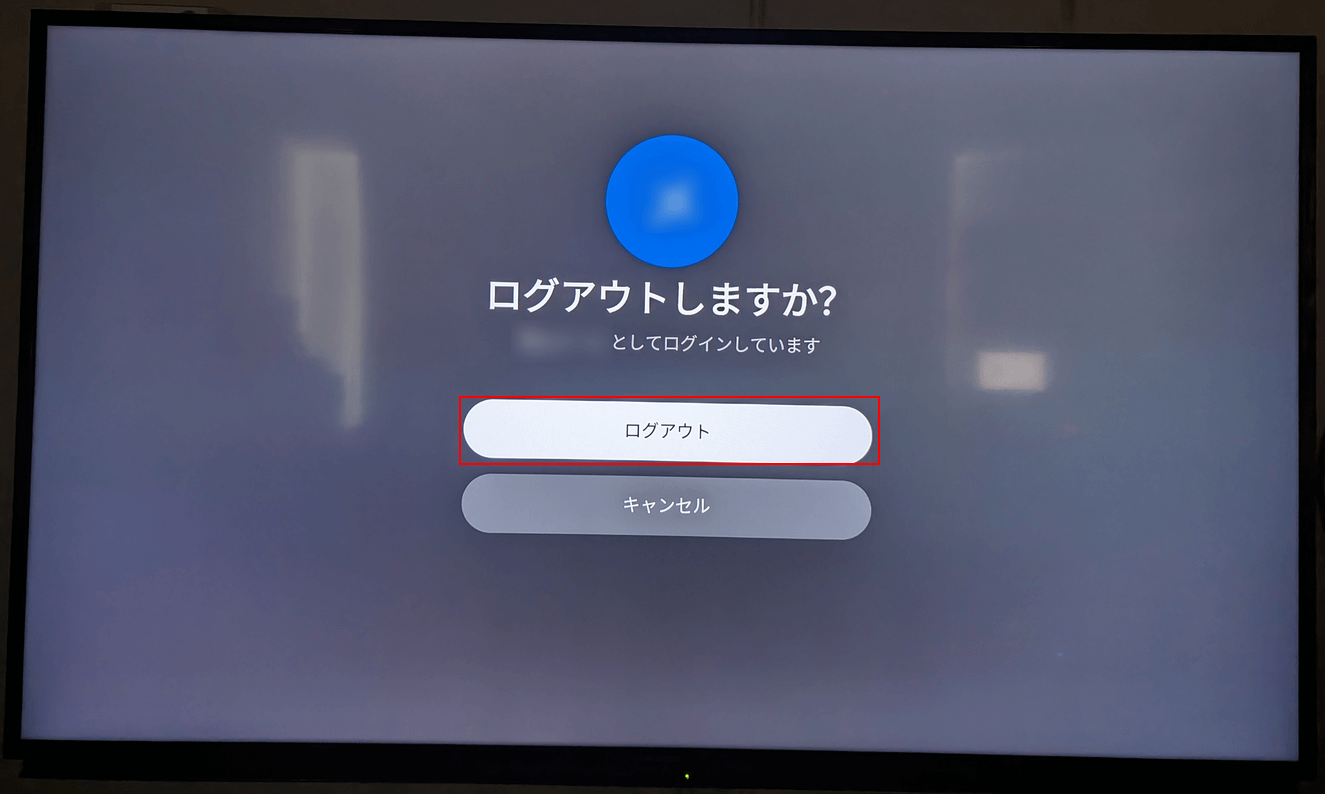
「ログアウト」ボタンを押します。
上記の手順で、テレビのYouTubeアプリからログアウトすることができます
ただし、テレビのモデルによっては手順が異なる場合があるため、取扱説明書を確認するか、メーカーのカスタマーサポートに問い合わせることをおすすめします。
また、ログアウトしただけでは、テレビのYouTubeアプリのデータが削除されるわけではありませんので、必要に応じてアプリのデータをクリアすることも検討してください。
テレビのYouTubeをログインしないで見る
テレビのYouTubeアプリをログインせずに閲覧する場合は、以下の手順を参考にしてください。
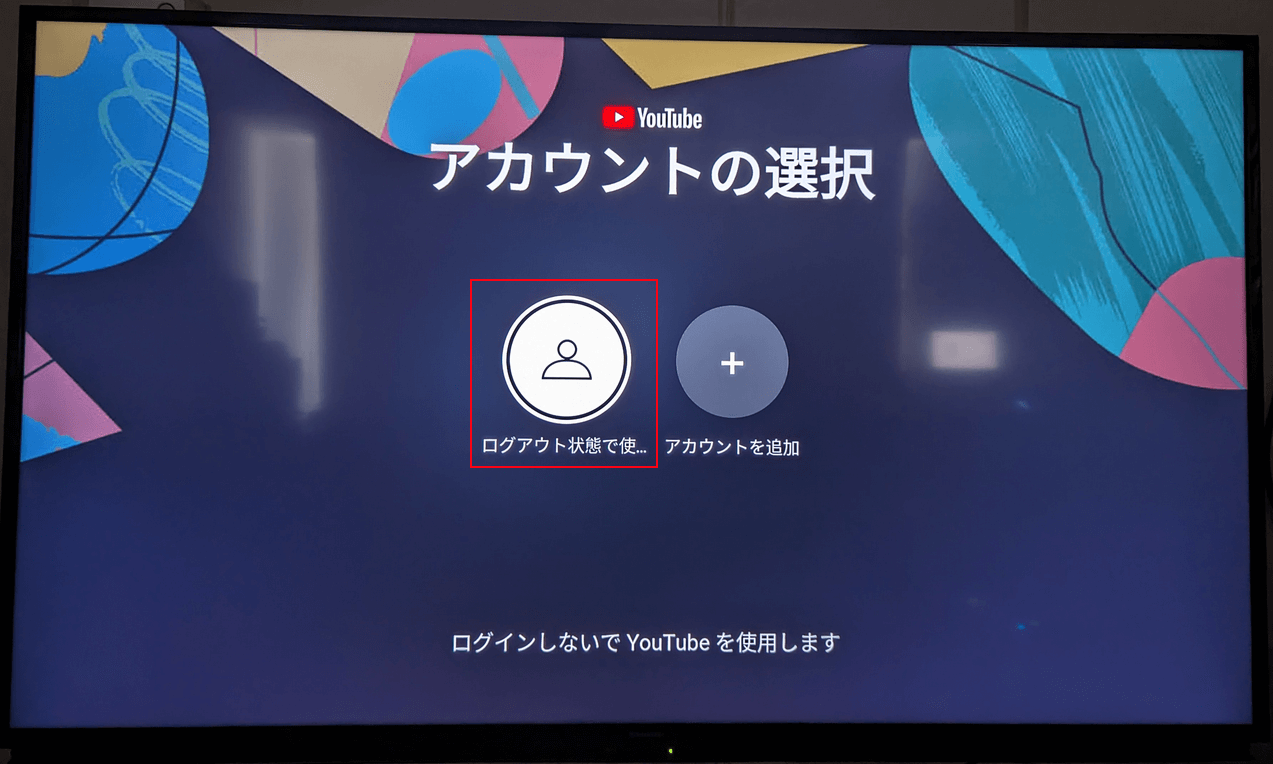
ログアウトした後に、上記の画面が表示されるので「ログアウト状態で使...」を選択します。
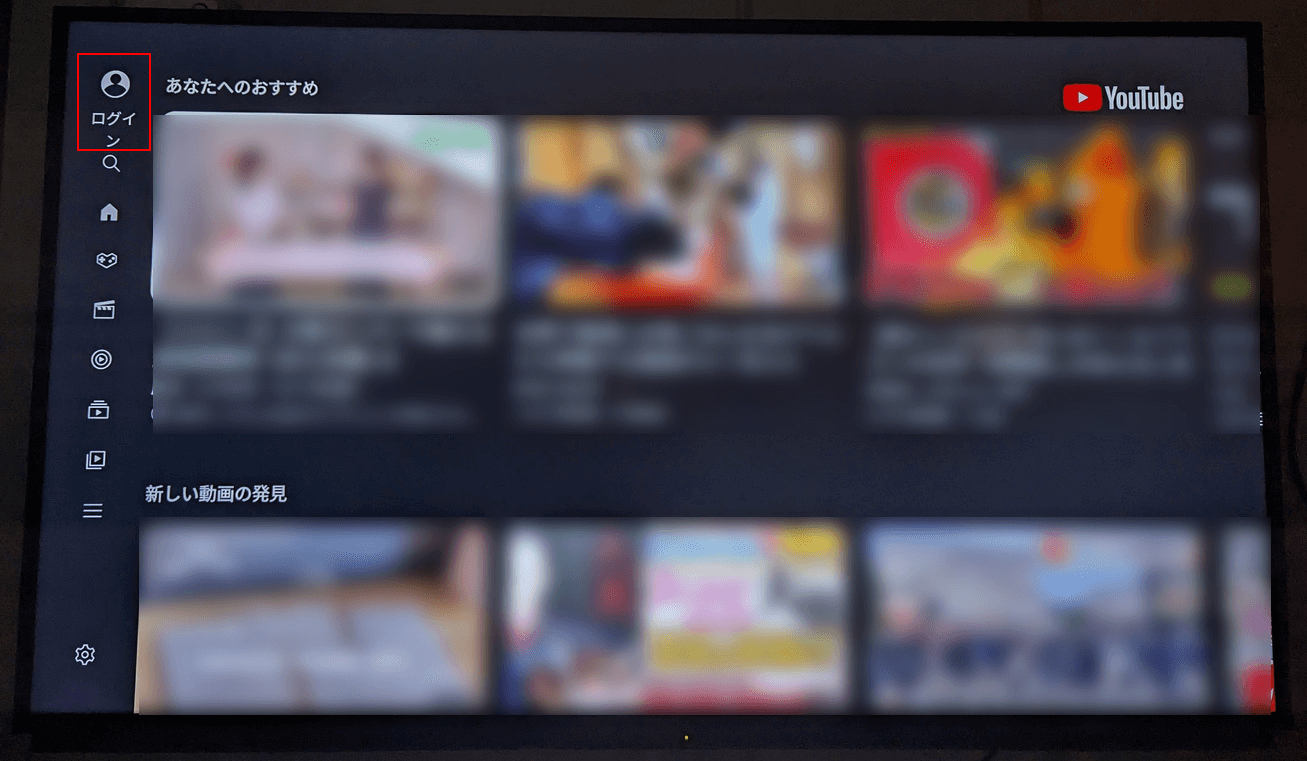
これで、テレビのYouTubeアプリをログインせずに動画を視聴することができます。
ただし、ログインせずに閲覧する場合、プライベートな動画や視聴履歴、おすすめの動画などの機能を利用できないため、ログインしている場合とは異なる閲覧体験になります。
テレビのYouTubeに勝手にログインされる場合
テレビのYouTubeから、ログアウトしないままでいると、ログイン状態が継続しているため、YouTubeを開くたびにログインしているように感じるかもしれません。
また、家族などがテレビでYouTubeを視聴すると、ログインしているアカウントの履歴に表示されます。
ログイン状態を継続したくない場合は、YouTubeからログアウトをおこないましょう。
ログイン、ログアウトがうまくできない場合は、下記のテレビからYouTubeにログインできないをお試しください。
テレビからYouTubeにログインできない
テレビからYouTubeにログインできない場合の対処方法は、下記の記事で紹介をしています。
テレビのメーカー別の対処方法、チャットで直接相談する方法なども説明していますので、ぜひご参照ください。